Hiện nay, khi nền kinh tế - xã hội ngày một ổn định đã kéo theo sự phát triển của các doanh nghiệp, tập đoàn. Từ đó, nhu cầu về quản lý tài liệu, tài nguyên của nhân viên ngày càng được chú trọng. Ngoài ra, nhu cầu về sử dụng email tên miền gắn liền với doanh nghiệp cũng tăng lên. G Suite ra đời đã đáp ứng được tất cả và hơn thế nữa. Vậy G Suite là gì? Hãy cùng Sansosanh tìm hiểu trong bài viết dưới đây nhé!
Tóm tắt
- 1 G Suite là gì?
- 2 Lợi ích G Suite chinh phục người dùng
- 3 Một số tính năng cơ bản của G Suite
- 4 Hướng dẫn cách đăng ký và sử dụng Google G Suite
- 5 So sánh giữa G Suite và Microsoft 365
G Suite là gì?

G Suite là gì? Những tính năng của G Suite miễn phí
G Suite được biết đến là bộ công cụ, ứng dụng được xây dựng và lưu trữ trên điện toán đám mây (Cloud) của Google, được điều hành và phát triển bởi Google. Chức năng của G Suite là quản trị công việc một cách hiệu quả, nâng cao hiệu suất làm việc cho doanh nghiệp.
Nền tảng mang đến cho doanh nghiệp của bạn một phương thức làm việc, quản lý và cộng tác với nhau hoàn toàn mới, dù ở bất cứ đâu, trên bất kỳ thiết bị. Do được phát triển trên nền tảng điện toán đám mây, nhờ vậy mà người dùng có các ứng dụng phổ biến trong đời sống.
Không chỉ đơn giản là email, chat mà bạn có thể video call, đặt lịch làm việc, chia sẻ dữ liệu hay cùng nhau tạo và chỉnh sửa các văn bản trực tuyến,... và nhiều tính năng xử lý công việc khác nữa.
Sau khi hoàn tất việc đăng ký G Suite, bạn sẽ có một địa chỉ email gắn với tên miền, đây chính là tài khoản G Suite của bạn. Với tài khoản này, bạn có thể tạo mới, thêm, sửa hoặc xóa những người dùng.
G Suite cho phép người dùng thử trải nghiệm miễn phí trong 15 ngày, sau đó sẽ bắt đầu tính phí theo tháng hoặc năm. Chỉ với vài bước thiết lập đơn giản, người dùng đã có thể sử dụng và quản lý các công cụ trên G Suite, cho phép bạn làm việc hiệu quả và tập trung hơn vào những gì thực sự quan trọng.
Đọc đến đây, có thể bạn sẽ nghĩ G Suite cũng giống với bộ công cụ Gmail miễn phí của Google, tuy nhiên G Suite có thêm những tính năng riêng dành cho các doanh nghiệp, tập đoàn. G Suite bao gồm những tính năng cơ bản như Gmail, Calendar, Docs, Sheets, Slides, Drive, Sites, Hangouts, Vault.
Lợi ích G Suite chinh phục người dùng
Lợi ích với người dùng
- Có thể truy cập dữ liệu ở bất kỳ nơi nào, trên bất cứ nền tảng, thiết bị nào.
- Dung lượng lưu trữ và chia sẻ trên đám mây lên đến 30GB hoặc không giới hạn.
- Email thông minh, có thể tránh được spam hiệu quả.
- Cho phép người dùng trò chuyện với đồng nghiệp, bạn bè qua Chay và Video call (Hangouts).
- Biên tập văn bản trực tuyến.
- Không bao giờ bị mất dữ liệu ngay cả khi máy tính bị hư hỏng hoặc bị đánh cắp.
Lợi ích với Kỹ sư công nghệ
- Tiết kiệm chi phí cài đặt và bảo trì phần cứng và phần mềm.
- Chi phí cố định của mỗi người sử dụng các ứng dụng vô cùng thấp (chỉ từ 2.5$/user), bên cạnh đó các ứng dụng này được nhiều người sử dụng thành thạo nên không cần đào tạo.
- Tiết kiệm khoản chi phí bản quyền và chi phí trung tâm dữ liệu.
- Nền tảng mở, cho phép người dùng tích hợp các ứng dụng khác.
Lợi ích với chủ của doanh nghiệp
- Tiết kiệm chi phí, gia tăng năng suất lao động, tạo điều kiện cho việc đưa ra quyết định nhanh hơn.
- Linh hoạt hơn trong việc triển khai các thay đổi, đổi mới một cách nhanh chóng.
- Tập trung nguồn nhân lực vào các sáng kiến chiến lược thay vì hoạt động điều hành.
- Tạo ra môi trường công nghệ thông tin chuyên nghiệp, hấp dẫn đối với nguồn lao động trẻ của doanh nghiệp.
Một số tính năng cơ bản của G Suite
Dung lượng của G Suite lên đến 30GB, giúp người dùng lưu trữ thêm nhiều dữ liệu hơn. Điều này giúp bạn có thể nhanh chóng tìm kiếm và phân loại thông tin dễ dàng hơn.
Gmail
Dịch vụ Gmail của Google hiện đã có đến 400 triệu người dùng và vẫn đang tiếp tục phát triển. Tại Gmail, dung lượng của hộp thư lên đến 15GB, giúp bạn có thể lưu trữ thêm được nhiều email hơn và hạn chế việc phải xóa email. Bên cạnh đó, nền tảng có thêm chức năng tìm kiếm trên Google và email/ nhắn tin nhanh để trả lời ngay lập tức.
Hộp thư của các email quan trọng sẽ giúp người dùng dễ dàng theo dõi và tập trung vào những công việc quan trọng nhất, giúp tiết kiệm thời gian hơn. Ngoài ra, Gmail luôn được cài đặt sẵn tại bất kỳ thiết bị hay nền tảng nào, bạn có thể yên tâm vì không bị giới hạn trong việc phản hồi email ở bất cứ đâu.
Gmail chính là giải pháp đỡ giản và dễ sử dụng nhất, tuy nhiên những tính năng của nó lại không hề đơn giản. Điều này đồng nghĩa với việc người dùng sẽ tiết kiệm được thời gian trong việc đào tạo. Bạn cũng có thể sử dụng tính năng Gmail offline sau khi kích hoạt tính năng ẩn ở Gmail Labs.
Ngoài những yếu tố kể trên của Gmail miễn phí, hiện nay, nhà sản xuất đã tích hợp thêm cho Gmail nhiều tính năng ưu việt. Hình thức email định dạng theo nhu cầu đặc thù doanh nghiệp như quét virus, lọc spam, địa chỉ email theo tên miền, chữ ký điện tử, dung lượng file đính kèm tăng thêm 5 GB,...
Google Calendar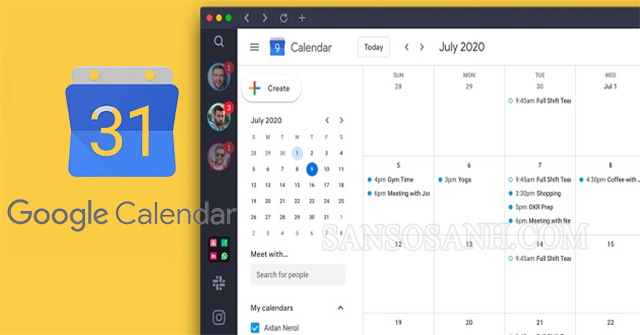
Giao diện và logo của Google Calendar
Với lịch trình vô cùng bận rộn của các doanh nghiệp, công ty, việc có một hệ thống tạo và nhắc nhở những cuộc hẹn là điều cần thiết. Và Google Calendar là một ứng dụng tối ưu, giúp người dùng xem lịch trình của mình và các đồng nghiệp, công sự bằng lịch trực tuyến. Ngoài ra, người dùng còn có thể sử dụng Calendar để kiểm tra các cuộc hẹn của họ, tạo lịch họp, sắp xếp tổ chức sự kiện, kiểm tra phòng họp hoặc chia sẻ tài nguyên,...
Cũng như những ứng dụng khác của G Suite, bạn có thể đồng bộ tính năng Calendar trên nhiều thiết bị và nền tảng khác nhau. Bên cạnh đó, tính năng này cũng cho phép người dùng tích hợp các thành phần khác của Google Apps.
Bạn có thể giao tiếp, chia sẻ hoặc cộng tác thông qua Gmail, hay sử dụng Talk và Calendar để giảm bớt những công việc trùng lặp, nâng cao hiệu quả công việc. Thêm vào đó, ứng dụng cho phép người dùng theo dõi việc ai đó có thể xem lịch của bạn.
Google Drive
Google Drive được ví như một ổ cứng di động của bạn, được phát triển trên nền tảng điện toán đám mây và cho phép lưu trữ không giới hạn. Bên cạnh đó, Google Drive dễ dàng chia sẻ các file với dung lượng lớn, điều này cực kỳ quan trọng đối với các doanh nghiệp, giúp làm giảm rủi ro mất mát dữ liệu.
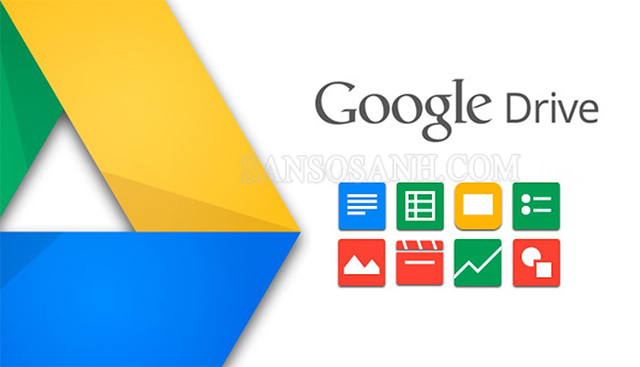
Google Drive
Người dùng có thể truy cập công việc của mình ở bất cứ nơi đâu, trên máy tính, Mac, trên web hay thiết bị di động. Cách đơn giản là bạn chỉ cần tải Drive về máy tính, Mac hoặc điện thoại di động của mình để đồng bộ hóa các tập tin từ thiết bị lên đám mây của G Suite. Sau khi cập nhật, các tập trên trên một thiết bị sẽ tự động lưu vào Drive và các thiết bị còn lại. Vì thế, bạn sẽ luôn có bản cập nhật mới nhất những tập tin tại bất kỳ đâu mà bạn cần đến chúng.
Tính năng Drive của Google có nhiều điểm giống với tính năng OneDrive của Outlook.
Google Docs, Forms, Sheet, Slides
Google Docs hiện nay đang được cải thiện tốc độ và chất lượng công việc khi cho phép người dùng cộng tác và thảo luận trên một tài liệu cùng lúc. Tức là nhiều người ở nhiều địa điểm khác nhau có thể xem, thảo luận và cùng chỉnh sửa một tài liệu từ bất cứ đâu và bất cứ lúc nào.
Ngoài ra, Google Docs cũng làm giảm tình trạng trùng lặp và theo dõi các tài liệu xộn, kiểm soát các phiên bản, đồng thời loại bỏ những mối quan tâm về vượt quá dung lượng cho phép. Hơn nữa, việc chia sẻ tài liệu của Google Docs cũng rất an toàn. Người dùng có thể chủ động được việc chia sẻ tài liệu cho những ai, vì thế bạn sẽ không còn lo lắng về việc thông tin của mình bị kẻ xấu đánh cắp.
Bên cạnh Google Docs, thì Sheets, Slides hay Forms cũng được lưu trữ trên Google Drive. Với những công cụ này, bạn có thể dễ dàng và nhanh chóng tạo ra các bảng tính, mẫu thuyết trình, các văn bản,... Từ đó, bạn và các thành viên có thể dễ dàng chia sẻ, cùng nhau bình luận và biên tập lại nội dung hoàn chỉnh nhất. Hiện nay, các tính năng đã có nhiều cải tiến mới như lịch sử thay đổi không giới hạn, khả năng truy cập Offline mà không cần đến Internet,...
Google Hangouts
Đây là một công cụ cho phép trao đổi giữa các nhân viên doanh nghiệp - những người dùng G Suite một cách hiệu quả. Hangouts cung cấp các hình thức tương tác như chat, tin nhắn thoại hay các cuộc gọi video trực tuyến ngay trên máy tính xách tay, điện thoại di động, tablet,...
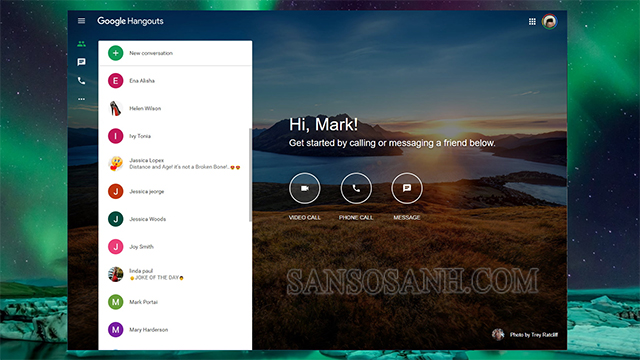
Giao diện của Google Hangouts
Tính năng giúp chia sẻ thông tin dễ dàng, nhanh chóng và liên tục. Và tất nhiên, yếu tố tiên quyết của Hangouts là có thể sử dụng ở mọi nơi, mọi thời điểm. Phiên bản Hangouts của G Suite hỗ trợ gặp gỡ đối mặt đến tận 15 người tham gia thảo luận đồng thời, ở bất cứ đâu trên thế giới chỉ với 1 cú nhấp chuột.
Hangouts có thể được tích hợp với các ứng dụng khác của Google, giúp người dùng thuận tiện hơn khi làm việc. Thật dễ dàng sắp xếp một lịch gọi Hangouts từ lịch Calendar của bạn, hoặc click ngay từ hộp thư đến trong Gmail của bạn. Bạn cũng có thể thêm một file Docs từ Google Drive và làm việc đồng thời trong thời gian thực hiện cuộc gọi.
Google Site
Google Site là nơi để lưu trữ và truy cập những thông tin hữu ích của nội bộ doanh nghiệp dễ dàng hơn. Với Site, bản chỉnh sửa mới của tệp được thực hiện một cách tự động.
Người dùng có thể tạo ra một trang nội bộ doanh nghiệp để dễ dàng nắm bắt và chia sẻ những kiến thức nội bộ với nhau. Bản chỉnh sửa mới nhất của tệp sẽ được cập nhật tự động, vì thế mọi người có thể dễ dàng tìm kiếm và tải về phiên bản mới nhất. Định dạng mà Google Site hỗ trợ bao gồm doc, xls, csv, ppt, txt, pdf,…
Người dùng có thể thể hiện thị Google Documents, Presentation, Youtube video, Spreadsheets, picasa slideshow và những tiện ích khác mà không yêu cầu kỹ năng lập trình. Công nghệ tìm kiếm bằng Google cũng được tích hợp sẵn, sử dụng đơn giản, vì thế bất cứ ai cũng có thể tìm thấy thông tin công ty hữu ích. Không có mã hóa và không yêu cầu chuyên môn là cần thiết để cập nhật các trang, tạo ra trang web nội bộ mới, ai cũng có thể chủ động thêm và chỉnh sửa.
Tất cả những điều này đều được lưu trữ không giới hạn, bởi Google đã cho phép người dùng thoải mái sáng tạo mà không cần lo lắng về dung lượng của ổ cứng hay chi phí quản lý điều hành.
Tính năng Site của G suite rất giống với tính năng Sharepoint trong Outlook.
Google Vault
Đây là một tính năng có vai trò quan trọng đối với người dùng G Suite phiên bản Enterprise và Business. Google Vault cho phép người dùng tìm kiếm, trích xuất dữ liệu và lưu trữ liên tục để tạo ra eDiscovery (Electronic Discovery – khám phá thông tin ở định dạng điện tử), từ đó quản lý và bảo vệ thông tin cho doanh nghiệp.
Người dùng có thể mua module này trên Google Apps phụ thuộc vào nhu cầu sử dụng của mình. Email mà những cuộc trò chuyện của sẽ cũng sẽ được lưu trữ lại theo chính sách của bạn, đề phòng trường hợp xoa do vô ý. Nhờ vậy, bạn có thể tìm kiếm nội dung cuộc trò chuyện hoặc các email liên quan dễ dàng và nhanh chóng.
Google Keep
Google Keep là một dịch vụ ghi chú được điều hành bởi Google. Ứng dụng ra mắt vào ngày 20 tháng 3 năm 2013 và hiện đã được tích hợp sẵn trên web, có các ứng dụng di động cho cả hệ điều hành di động Android và iOS. Google Keep cung cấp nhiều công cụ cho phép người dùng ghi chú, bao gồm văn bản, hình ảnh, bảng tính và cả âm thanh.
Hướng dẫn cách đăng ký và sử dụng Google G Suite
Bước 1: Truy cập vào trang đăng ký email doanh nghiệp của Google tại link https://workspace.google.com/business/signup/welcome
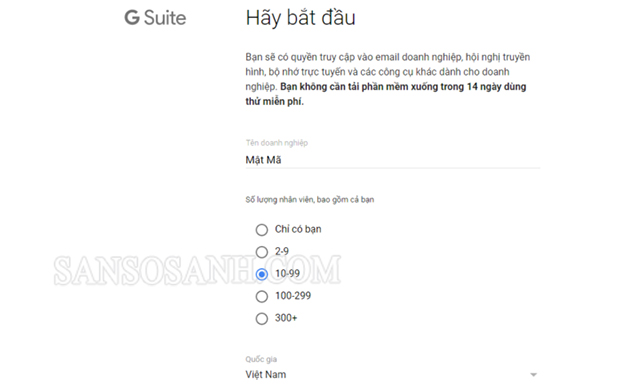
Bước 2: Nhập các thông tin của doanh nghiệp sau đó chọn Next.
Bước 3: Nhập những thông tin liên quan đến bạn bao gồm họ, trên và địa chỉ email.
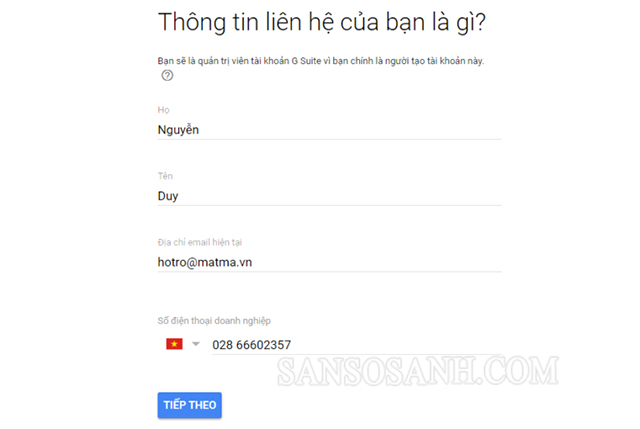
Bước 4: Nếu bạn có tên miền đã chuẩn sẵn rồi, nhấp chuột vào mục “có, tôi có miền có thể sử dụng”.
Nếu bạn chưa có tên miền, hãy mua tên miền rồi tiếp tục đăng ký sử dụng.
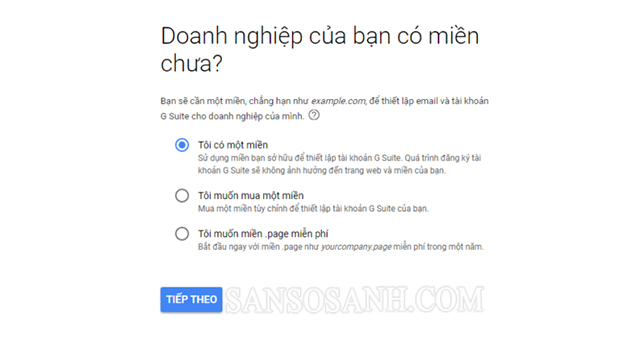
Bước 5: Nhập chính xác tên miền của doanh nghiệp bạn.

Bước 6: Tạo tên người dùng chính bằng địa chỉ email đầu tiên của bạn, mật khẩu cũng chính là mật khẩu của email đó theo tên miền.
Bước 7: Thiết lập tài khoản.
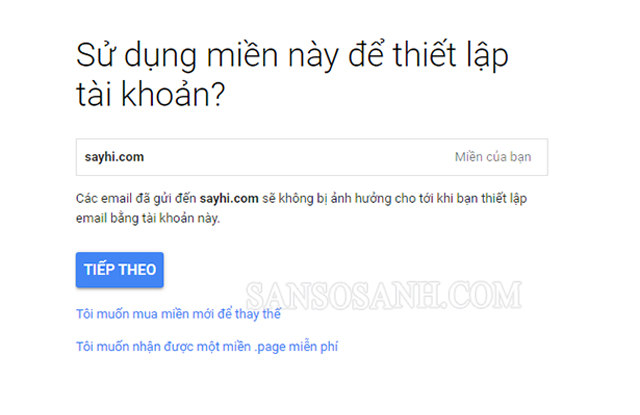 Bước 8: Trỏ chuột từ domain về G Suite. Sau đó, bạn nhấn chọn next để chuyển sang bước tiếp theo.
Bước 8: Trỏ chuột từ domain về G Suite. Sau đó, bạn nhấn chọn next để chuyển sang bước tiếp theo.
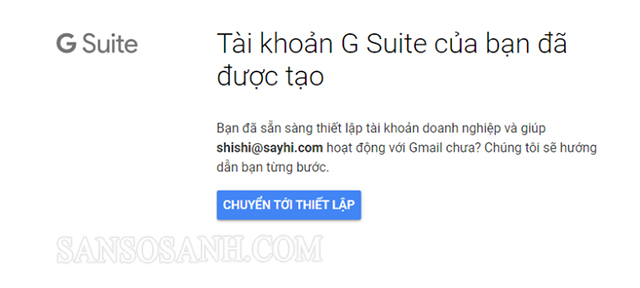
Bạn đã thành công đăng ký tài khoản G Suite
Bước 9: Lần lượt thêm những người dùng trong công ty của bạn để quản lý. Bản dùng thử trong vòng 15 ngày, bạn có thể tạo được 10 người dùng.
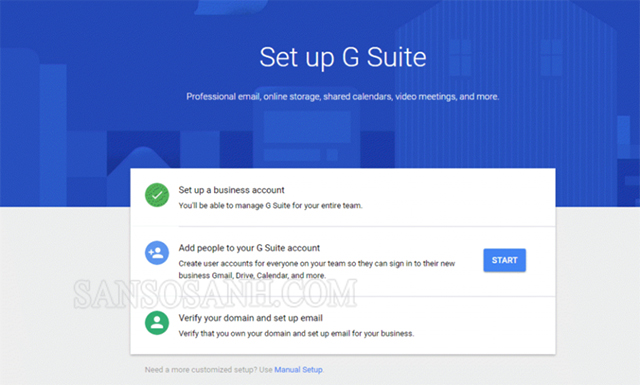
Thêm người dùng cùng quản trị vào G Suite
Bước 10: Nhấn vào tiếp theo, bạn cần tải về máy tính 1 tệp HTML mà Google cung cấp.
Bước 11: Upload lên thư mục gốc của trang web.
Bước 12: Gắn thêm bảng ghi vào Domain.
Bước 13: Xác minh lại tên miền và thiết lập email (quá trình xác minh này sẽ mất khoảng vài phút). Nhấn chọn Tiếp theo để hoàn tất việc xác minh và hoàn thành việc đăng ký địa chỉ gmail.
So sánh giữa G Suite và Microsoft 365
Về giá cả
Giá của G Suite
- Basic: $5/user/tháng với bộ nhớ đám mây 30 GB.
- Business D: $10/user/tháng với bộ nhớ đám mây không giới hạn.
- Enterprise: $29/user/tháng với dung lượng lưu trữ không giới hạn.
Đối với gói Business và Enterprise, nếu tài khoản của bạn có trên 5 người dùng thì bộ nhớ lưu trữ sẽ là không giới hạn. Ngược lại, dưới 5 người dùng thì mỗi người chỉ nhận được 1TB.
Giá của Office 365(đổi tên thành Microsoft 365)
- Business Essentials: $5/ người dùng / tháng.
- Business: $8,25/ người dùng / tháng.
- Business Premium: $12,50/ người dùng / tháng.
- Enterprise E1: $8/ người dùng / tháng.
- Enterprise ProPlus: $12/ người dùng / tháng.
- Enterprise E3: $20/ người dùng / tháng.
- Enterprise E5: $35/ người dùng / tháng.
Tất cả các gói đều giới hạn lưu lượng lưu trữ đám mây là 1TB, dung lượng lưu trữ email là 50GB.
Nhìn chung cả 2 đều có mức giá khá cạnh tranh, phù hợp với đa số các doanh nghiệp hiện nay. Tuy nhiên, cả 2 cũng có những yếu tố khác nhau để bạn quyết định.
Về ứng dụng
Giống nhau:
- Tất cả các ứng dụng đều được phát triển trên nền tảng điện toán đám mây, cho phép người dùng tiết kiệm thời gian chi phí cài đặt và bảo trì.
- Đều nhờ ứng dụng của điện toán đám mây để lưu trữ, cho phép người dùng dễ dàng truy cập các file mọi lúc mọi nơi và trên mọi thiết bị.
Khác nhau:
- G Suite của Google sẽ bao gồm những ứng dụng như Gmail, Google Drive, Calendar, Google Docs, Sheets, Slides, Keep, Hangouts…
- Ở Office 365 của Microsoft sẽ bao gồm những ứng dụng như Outlook, OneDrive, Onenote, Skype, Word, Excel, PowerPoint,...
Về email theo tên miền doanh nghiệp
Cả G Suite và Microsoft 365 đều cho phép người dùng tạo email tên miền riêng doanh nghiệp.
Về khả năng làm việc nhóm
Nhìn chung, khả năng làm việc nhóm của G Suite sẽ vượt trội hơn so với Microsoft. Với những tính năng ưu việt như HangOut miễn phí, còn với Skype của Microsoft gọi điện sẽ mất một khoản chi phí.
Với G Suite
Với mục tiêu là trở thành công cụ hàng đầu cho làm việc nhóm, vì thế các tính năng về chia sẻ và giao tiếp dễ dàng với người khác luôn được nhà điều hành chú trọng. Sau nhiều lần cải tiến, G Suite cũng cho phép nhiều người dùng cùng lúc làm việc trên một file. Ngoài ra, người dùng có thể để lại nhận xét và ghi chú trên các tài liệu, đưa ra những gợi ý, xem xét thay đổi hoặc khôi phục lại phiên bản cũ.
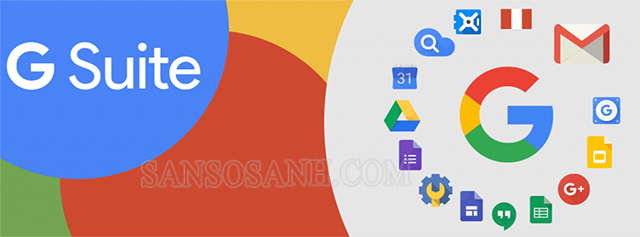
G Suite cho phép người dùng dễ dàng chia sẻ file với nhiều người
Bên cạnh đó, Google Calendar và Google Keep cho phép người dùng dễ dàng tạo ra các tác vụ, danh sách những việc cần làm, lên kế hoạch và mốc thời gian sự kiện để bạn có thể chia sẻ chúng tới nhóm của mình hay bất kỳ ai.
Với Office 365
Với Microsoft 365, người dùng có thể dễ dàng để lại ghi chú, bình luận và đề xuất với những nội dung được chia sẻ trong nhóm. Ngoài ra, Microsoft còn có ứng dụng Skype để gửi và nhận các tin nhắn văn bản hoặc tạo các cuộc thảo luận bằng video.
Mặc dù các cuộc gọi và thảo luận trên Skype đến Skype đều miễn phí, nhưng với những cuộc gọi từ Skype đến điện thoại sẽ mất phí. Người dùng sẽ cần mua số Skype và tín dụng mới có thể thực hiện các cuộc gọi trong nước hoặc quốc tế, đây chính là sự bất tiện nhỏ của Microsoft 365.
Vì thế, xét về khả năng làm việc nhóm nhóm thì G Suite một lần nữa chiếm ưu thế.
Về lưu trữ, chia sẻ trên đám mây
Cả G Suite và Microsoft đều phát triển trên nền điện toán đám mây, vì thế người dùng có thể chia sẻ tất cả các file trên đám mây để có thể truy cập dữ liệu ở bất cứ đâu, bất cứ lúc nào và trên mọi loại thiết bị.
Ngoài ra, cả 2 nền tảng này đều giúp lưu trữ và chia sẻ dữ liệu dễ dàng.
Với G Suite - ứng dụng lưu trữ đám mây Google Drive
G Suite cung cấp cho người dùng dung lượng lưu trữ đám mây lên đến 30GB cho gói basic, dung lượng lưu trữ không giới hạn cho gói Business và Enterprise, hoặc 1TB dung lượng cho mỗi user nếu nhóm có ít hơn 5 người dùng với gói Business và Enterprise.
Với ứng dụng Google Drive, bạn có thể tải các tài liệu xuống bằng mọi thiết bị như máy tính để bàn, laptop, điện thoại di động, tablet,... Ngoài ra, tính năng này cho phép người dùng làm việc ngoại tuyến mà không cần đến Internet. Drive cũng giúp người dùng chia sẻ file với đồng nghiệp hoặc bất cứ ai khác một cách dễ dàng.
Bên cạnh đó, tính năng được phân quyền chi tiết, cho phép bạn chỉ định quyền xem, nhận xét và chỉnh sửa file hoặc thậm chí cho phép họ tải xuống. Với Google Drive, bạn có thể nhanh chóng tìm kiếm và xác định vị trí của các tệp tin, thư mục dùng chung, ổ đĩa nhóm. Đồng thời, không gian lưu trữ của Drive cực lớn để bạn có thể lưu trữ mọi thứ mà bạn cần.
Với Microsoft 365 - ứng dụng lưu trữ đám mây OneDrive
Microsoft 365 cung cấp cho người dùng dung lượng lưu trữ đám mây lên đến 1TB cho mỗi user áp dụng với tất cả các gói. Mặc dù đây là một dung lượng lớn nhưng có giới hạn. Mỗi người dùng cũng chỉ nhận được 50GB dung lượng và được tách biệt giữa email và lưu trữ ổ đĩa.
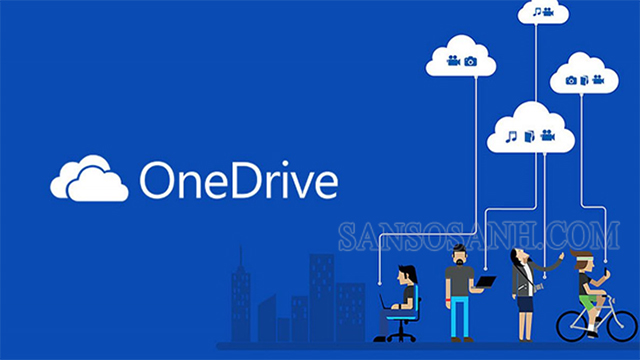
Ứng dụng lưu trữ đám mây OneDrive của Microsoft 365
Cũng giống với G Suite, Microsoft 365 cho phép người dùng lưu trữ và đi kèm với file tương thích trên máy tính bàn và thiết bị di động khác. Nền tảng có thể đồng bộ hóa các file bằng OneDrive và dễ dàng chia sẻ chúng với nhóm hoặc bất kỳ ai. Điều này khiến cho việc lưu trữ file trên đám mây và chia sẻ dữ liệu diễn ra dễ dàng hơn.
Ngoài ra, người dùng có thể mở file trong OneDrive bằng Microsoft Office đồng thời với các ứng dụng mặc định khác trên thiết bị.
Trên đây là những thông tin giải đáp G suite là gì, cách sử dụng nền tảng G Suite mà Sansosanh đã tổng hợp. Hy vọng những thông tin trong bài viết sẽ hữu ích với bạn, giúp bạn đọc hiểu rõ hơn về những tính năng ưu việt của G Suite và có cách dùng hợp lý nhất. Nếu bạn còn câu hỏi thắc mắc nào khác, hãy để lại bình luận phía dưới để chúng tôi có thể giải đáp giúp bạn nhé!



